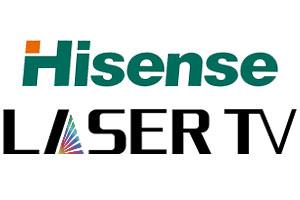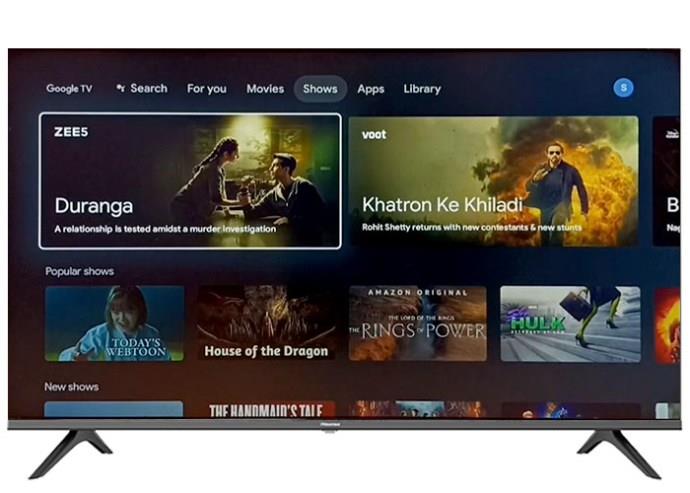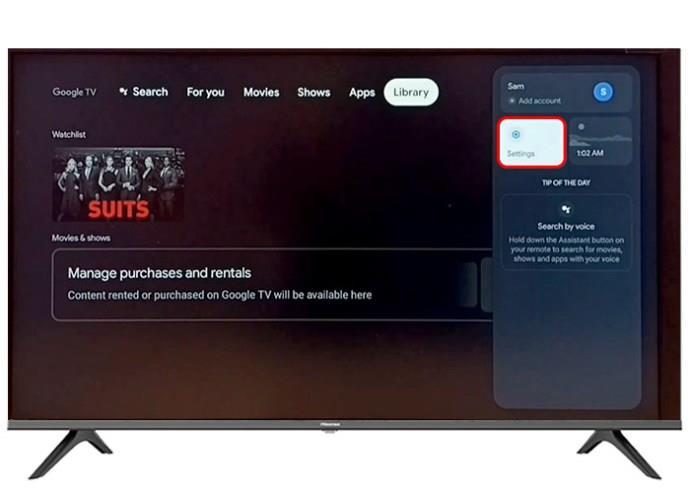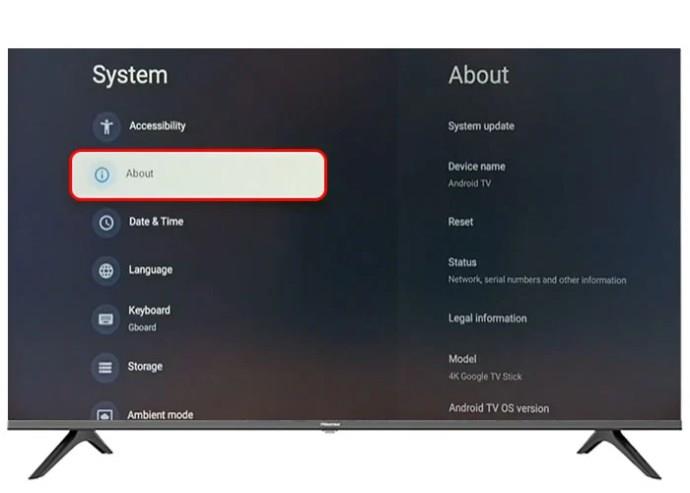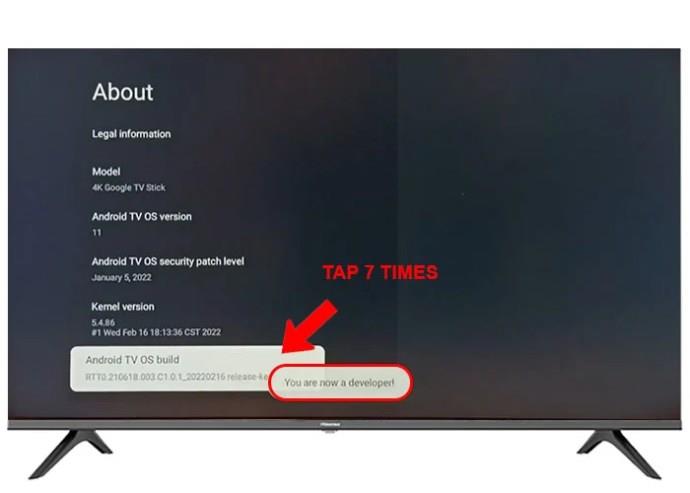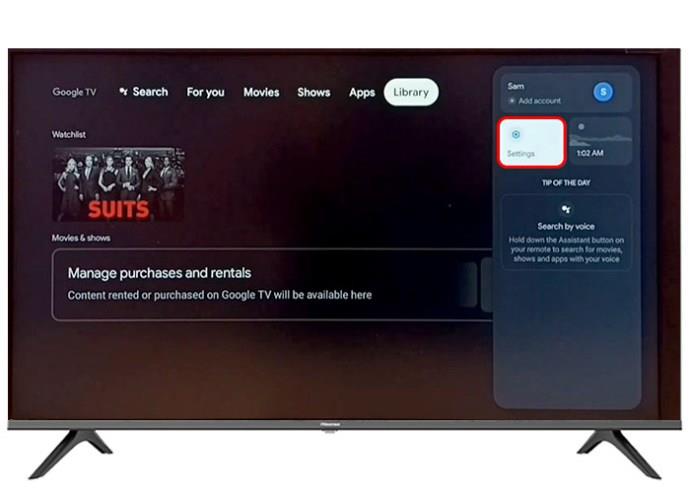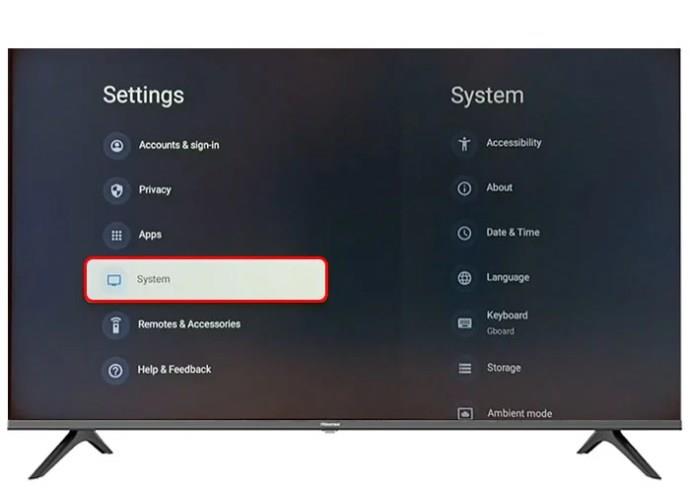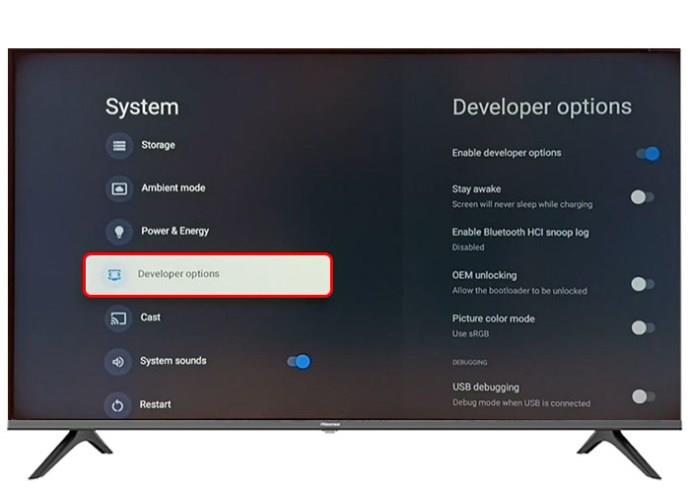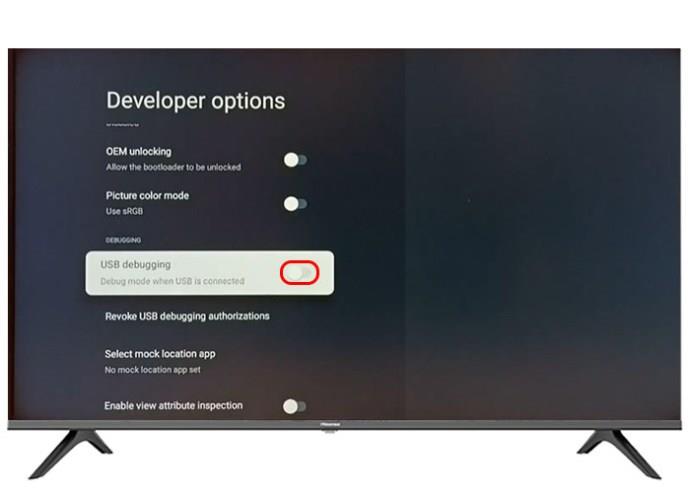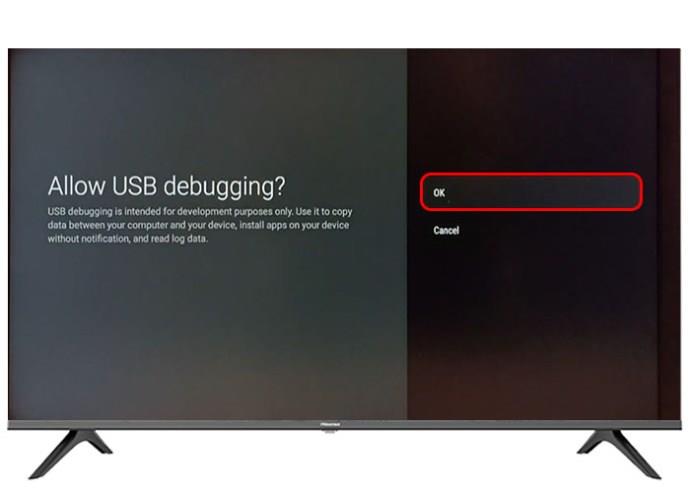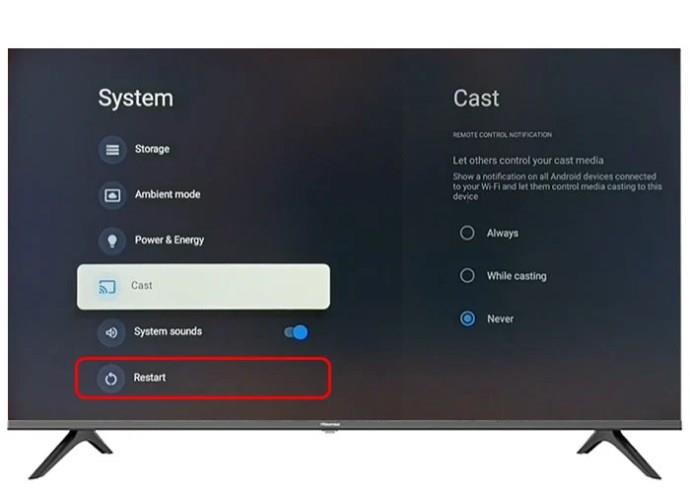Hisense TV'er har vundet indpas som et anstændigt budgetalternativ for deres fantastiske billedkvalitet og moderne smarte funktioner. Men der er også en skjult funktion fuld af forviklinger og muligheder, hvis du er villig til at grave.
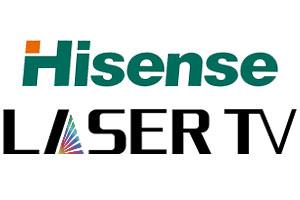
Denne funktion er udviklertilstanden. Og i modsætning til hvad navnet antyder, er det ikke kun for tv-hardware eller softwareudviklere. Denne guide hjælper dig med at låse op for denne funktion og alt, hvad der følger med den.
Oplåsning af udviklertilstand
For teknologientusiaster og app-udviklere kan udviklertilstanden på Hisense TV åbne op for et væld af avancerede funktioner og indstillinger. Her er en måde at få det til at fungere på:
- Tænd dit Hisense TV.
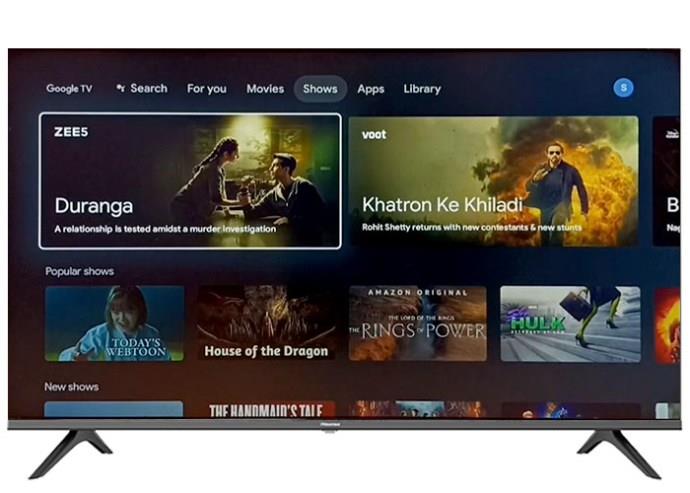
- Gå over til hovedmenuen og vælg "Indstillinger".
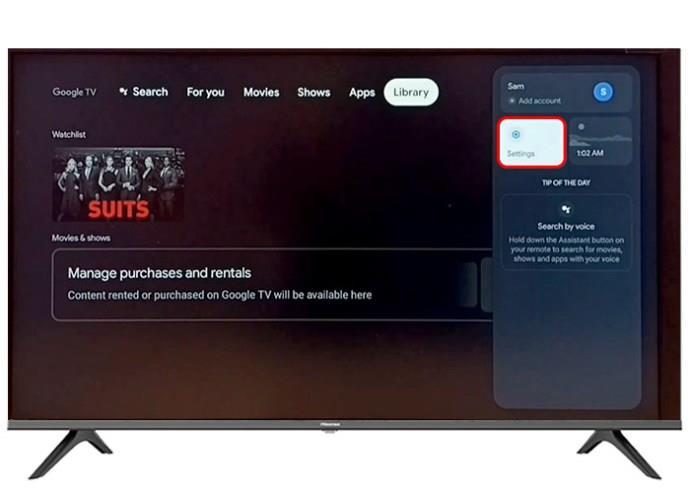
- Se efter afsnittet "Om enhed".
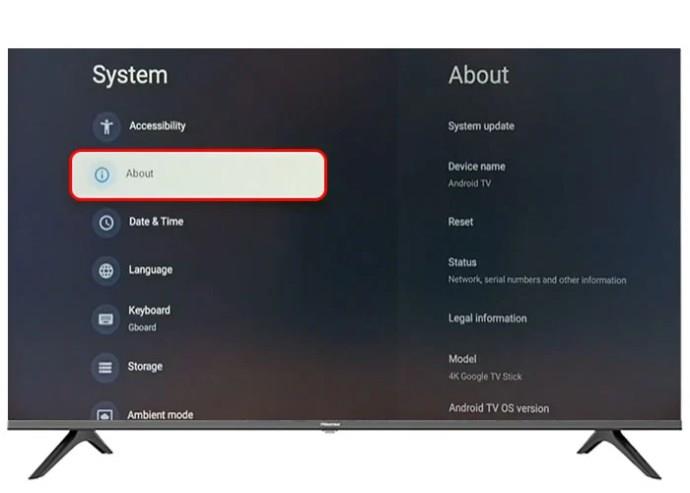
- På traditionel Android-måde skal du trykke på "Build Number" syv gange for at aktivere udviklerindstillingerne. Der vises muligvis en prompt, der beder om validering.
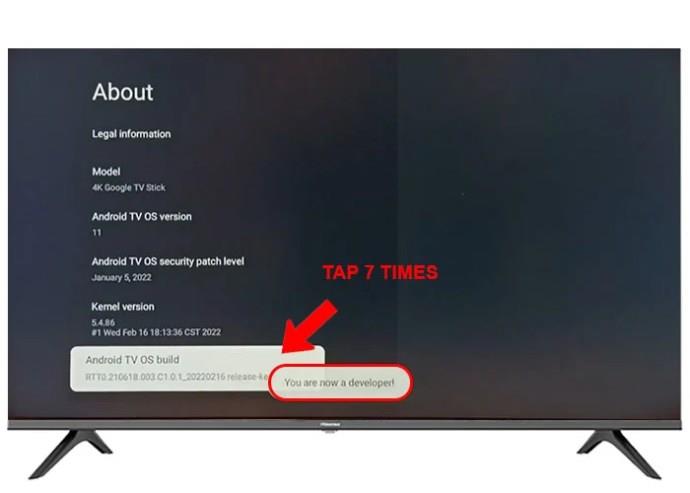
Brugere på Stack Overflow og Reddit opdagede, at den konventionelle måde at trykke på "Build Number" på er ineffektiv for nogle nyere Hisense-modeller, såsom Laser TV. For at få denne tilstand til at fungere på disse tv'er, prøv følgende:
- Brug din fjernbetjening til at gå til hovedmenuen og rul derefter ned til "Indstillinger".
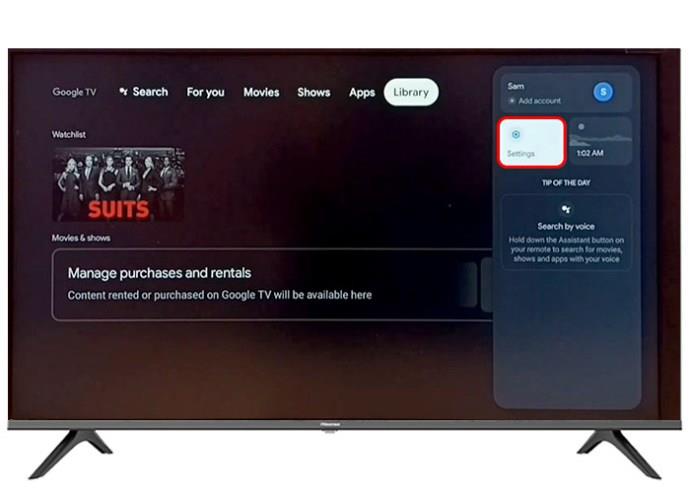
- Når du er i "Indstillinger", skal du rulle ned, indtil du ser "System", og vælge det.
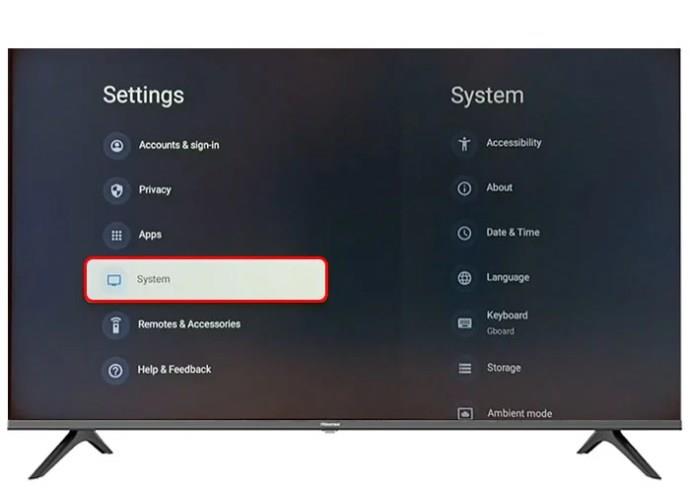
- Find "Udviklerindstillinger" i "System", hvor du kan aktivere det.
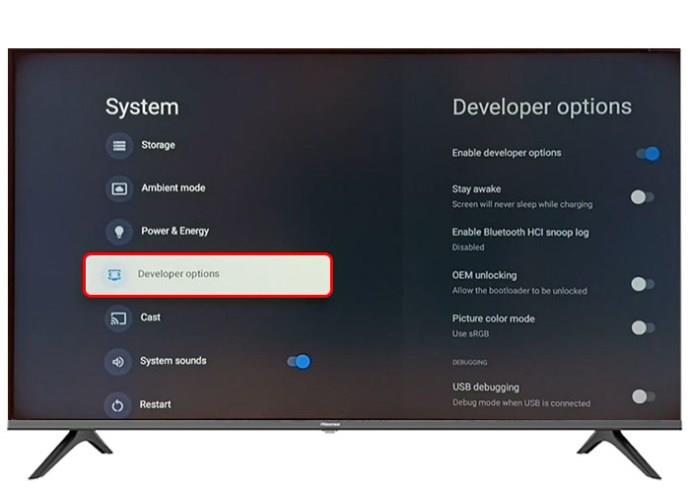
- Her finder du en kontakt, som du skal skifte til "til".
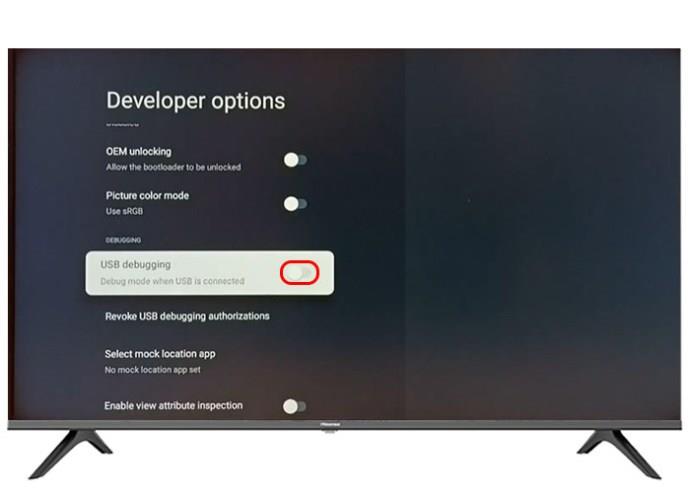
- Der vises muligvis en advarselsmeddelelse. Klik på "OK" efter det.
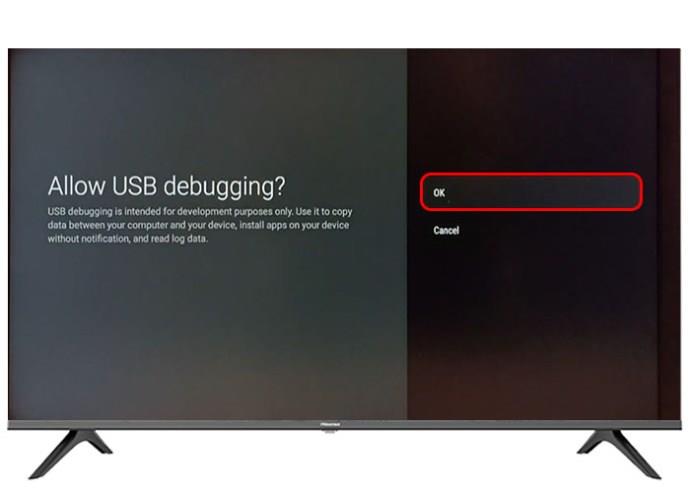
- Genstart Hisense Laser TV ved at gå tilbage til hovedmenuen, vælge "Indstillinger", derefter "System" og til sidst "Genstart TV".
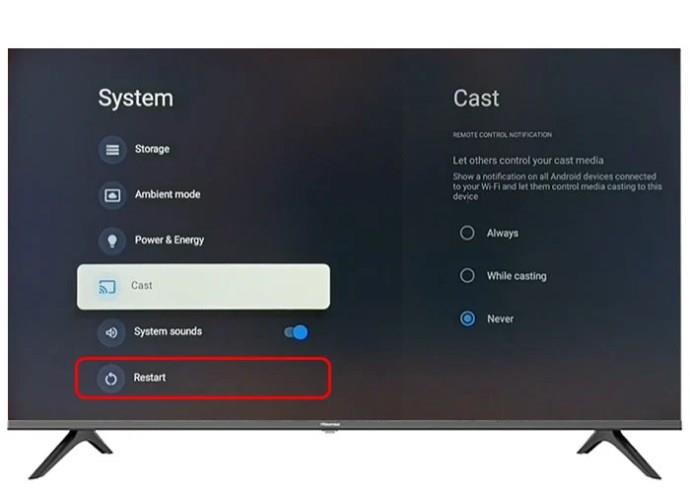
Hvis du ikke længere vil have denne tilstand synlig, er der en mulighed for at deaktivere den i selve dev-tilstanden. Du kan også rydde cachen og slette data. Hvis du gør dette, fjernes "Udviklerindstillinger" fra dine indstillinger, hvilket effektivt slår tilstanden fra.
Funktioner i udviklertilstanden
Hisense TV Developer Mode har ligesom mange moderne smart-tv'er masser af nyttige og praktiske værktøjer og funktioner indbygget i den. De lader udviklere og teknologifans bruge kommandoer, tilpasninger og indsigt i tv'ets drift.
Her er nogle af disse iøjnefaldende funktioner, du kan fifle med og eksperimentere på dit eget Hisense-tv.
USB debugging
USB-fejlretning er uden tvivl den vigtigste grund til, at mange mennesker går ned i kaninhullet for at opdage og låse op for udviklertilstanden. Hvis du vil forbinde dit tv til en computer eller en anden enhed via USB, skal du muligvis udviklertilstand for at aktivere dette.
Denne forbindelse kommer især applikationsudviklere til gode, som kan teste deres software på tv'et, før de frigives. Men det er ikke kun for dem. Hvis du vil installere noget, der ikke er tilgængeligt i den officielle butik eller flytte nogle data, skal du bruge USB-fejlretning. Endelig, hvis du ændrer dit tv og vil have det til at gøre ting, det normalt ikke kunne gøre, er USB-fejlretning vejen frem.
Hold dig vågen
Hvis du vil forhindre, at skærmen nogensinde bliver mørk, som i de gode gamle dage, uden nogen prompter eller mulige afbrydelser, kan du bruge denne funktion. Det forhindrer din skærm i at blive sort, mens dit tv forbliver tændt og tilsluttet. Dette er praktisk, hvis du er produktiv på dit tv, uanset om du udvikler noget eller lærer.
GPU-visningsopdateringer
Denne funktion viser dig, hvor ofte en app eller et spil opdaterer sine billeder på skærmen. Dette er nyttigt, hvis du er en app- eller Android-baseret spiludvikler. Men det er også fantastisk for en almindelig bruger, der ønsker at teste grænserne for deres tv eller oplever problemer med billedhastighed eller grafisk ydeevne i et program eller spil.
OEM Lås op
Normalt ville OEM-oplåsning lade en udvikler låse op for enhedens bootloader. Folk, der ønsker at roote en enhed eller installere brugerdefineret firmware, vil også bruge denne mulighed. Mods til tv'er, der involverer rodet med en bootloader, er dog meget mindre almindelige, end de er på Android-baserede telefoner eller tablets. Disse ændringer er også risikable, så eksperimenter kun med dem på egen risiko, og hvis du ved, hvad du laver.
sRGB billedfarvetilstand
sRGB Picture Color Mode justerer tv'ets farveoutput, så det passer til sRGB-farverummet. Dette farverum er almindeligt for webbrowsere og nogle mobilapps, der kan køre på dit tv. Denne funktion kan være praktisk for udviklere og designere, der ønsker maksimal farvenøjagtighed, eller for brugere, der ønsker at surfe på nettet eller virkelig grave i Android-funktionerne på deres tv. Farverne ser dog muligvis ikke perfekte ud til den faktiske tv-del af et smart-tv, så det er op til dig at afgøre, om denne tilstand er til nogen nytte.
Hvorfor bruge udviklertilstandsfunktioner?
Udviklertilstanden er ikke bare et fancy udtryk eller en skjult menu til at imponere dine venner. Den har mange praktiske funktioner, som du måske aldrig opdager, at du har brug for, før du gør det. Uanset om du er en udvikler, en teknologientusiast eller en, der elsker at pille, vil du sandsynligvis bruge denne funktion.
Lad os dykke ned i grundene til, at man måske ønsker at drage fordel af det.
App udvikling og test
Som navnet antyder, er den primære "målgruppe" for udviklertilstanden udviklere. Det lader softwareudviklere teste og granske deres apps i virkelige situationer for at vide, at de fungerer på disse tv'er. De kan undersøge ydeevnen, overhead og den generelle brugeroplevelse. Og da den software, de er ved at udvikle, endnu ikke er tilgængelig officielt, bliver de nødt til at bruge USB-fejlretning for at få deres app til tv'et i første omgang.
Sideload apps
Den officielle app-butik har muligvis ikke den app, du ønsker. Det kan være et nicheværktøj, unoteret, eller måske har du brug for en ældre version, hvis den officielle ikke virker for dig. Developer Mode, og især USB Debugging, giver dig adgang til apps, der ikke er officielt understøttet, og sideloader dem på dit Hisense TV. Dette giver mange muligheder, men brug det med omtanke - stol kun på apps fra pålidelige kilder.
Optimer ydeevnen
Udviklertilstand giver teknologikyndige folk kontrol over tv'ets ydeevne. Du kan tage et kig under motorhjelmen for at se, hvordan tv'et bruger sine ressourcer, hvis noget stresser det, og afgøre, hvilke apps der optager mere end deres rimelige andel af systemressourcer. På denne måde kan du løse problemerne med et dårligt ydende tv eller andre mulige softwarefejl.
Tilpasning
Udviklertilstanden på nogle tv'er kan have andre smarte funktioner til at tilpasse dit tv yderligere, som ikke er tilgængelige i standardindstillinger. Du kan for eksempel ændre animations- eller markørhastigheden eller justere tv'ets farverum.
Brug dit tv som en professionel
Udviklertilstanden på Hisense TV er til gavn for udviklere og teknologikyndige brugere. Det løfter niveauet af kontrol og tilpasning, du har over dit tv. Selvom du skal passe på dine skridt. Nogle af disse indstillinger åbner op for mere risikable muligheder end andre, og at rode med de forkerte indstillinger kan ødelægge dit tv's ydeevne. Sørg for, at du ved, hvad hver funktion gør, før du drejer på kontakten.
Ønsker du at sideloade nogle uofficielle apps til dit tv via USB-fejlretning? Eller har du et mere nichebehov for udviklertilstanden? Fortæl os i kommentarsektionerne nedenfor.